مەزمۇن جەدۋىلى
بەزى ئەھۋاللاردا ، بىز پەقەت ھەرپ تىزمىسىنىڭ تېكىستلىرىنى سېلىشتۇرۇپ ، ئۇلارنىڭ Excel دىكى ئوخشاشلىقى ياكى ئوخشىماسلىقىنى گەۋدىلەندۈرۈشىمىز كېرەك. بۇ ماقالە سىزگە Excel دىكى تېكىستنى سېلىشتۇرۇش ۋە ئوخشىماسلىقنى گەۋدىلەندۈرۈش ئۈچۈن سەككىز خىل ئاسان ئۇسۇل بىلەن يېتەكلەيدۇ.
مەشىق كىتابىنى چۈشۈرۈڭ ئۆزلۈكىڭىزدە. 5> ئالدى بىلەن سانلىق مەلۇمات ئامبىرىمىزغا تونۇشتۇرۇپ ئۆتەيلى. مەن ئۇدا ئىككى ئاي تور دۇكىنىغا ئەڭ كۆپ سېتىلغان كىتابلارنى قويدۇم. ھازىر مەن ئۇلارنى سېلىشتۇرۇپ ، بەزى ئاسان تېخنىكىلار ئارقىلىق پەرقلەرنى گەۋدىلەندۈرىمەن. ئالدى بىلەن ، ئوخشاش بىر قۇر ئۈچۈن قانداق قىلىشنى كۆرسىتىمەن> EXACT ئىقتىدارى
ئىككى قۇر ياكى سانلىق مەلۇمات نى ئۆز-ئارا سېلىشتۇرۇشقا ئىشلىتىلىدۇ ، ئۇ بىزگە ھەر ئىككى سانلىق مەلۇماتنىڭ ماس ياكى ماس ئەمەسلىكىنى بىزگە بېرىدۇ. ئۇنى ئەڭ دەسلەپكى ئۇسۇلىمىز ئۈچۈن ئىشلىتەيلى. چىقىرىشنى كۆرسىتىش ئۈچۈن مەن «ئەسكەرتىش» ناملىق يېڭى بىر ئىستون قوشتىم.
1-قەدەم: 6> =EXACT(B5,C5)
then ئاندىن Enter كۇنۇپكىسىنى بېسىڭ.
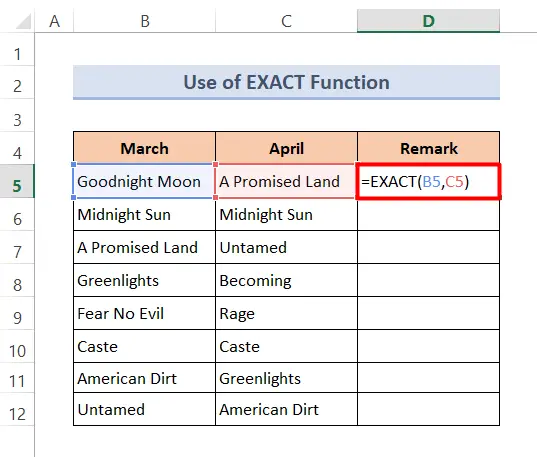
2-قەدەم:
that ئۇنىڭدىن كېيىن قوش چېكىش بىر تەرەپ قىلىش سىنبەلگىسىنى باشقا ھۈجەيرىلەرنىڭ فورمۇلاسىنى كۆچۈرۈڭ.
ھازىر ئۇنىڭ ئوخشىمىغان قىممەتلەر ئۈچۈن يالغان كۆرسىتىۋاتقان چىقىرىش مىقدارىغا قاراپ بېقىڭئوخشاش بىر قۇردىكى ماس قىممەتلەر ئۈچۈن TRUE . )
2-خىل ئۇسۇل: بولان لوگىكىسى
بىز ئاددىي بولان لوگىكىسى ئارقىلىق ئوخشاش مەشغۇلاتنى قىلالايمىز. ئوخشاش بولمىغان قىممەتلەر ئۈچۈن ، ئوخشاش بىر قۇردىكى ماس قىممەتلەر ئۈچۈن TRUE ۋە FALSE نى كۆرسىتىدۇ.
1-قەدەم:
given بېرىلگەن فورمۇلانى كاتەكچە D5 -
=B5C5 < Enter كۇنۇپكىسىنى بېسىڭ ۋە ئىلتىماس قىلىڭ فورمۇلانى كۆپەيتىش ئۈچۈن بىر تەرەپ قىلىش سىنبەلگىسىنى تولدۇرۇڭ.
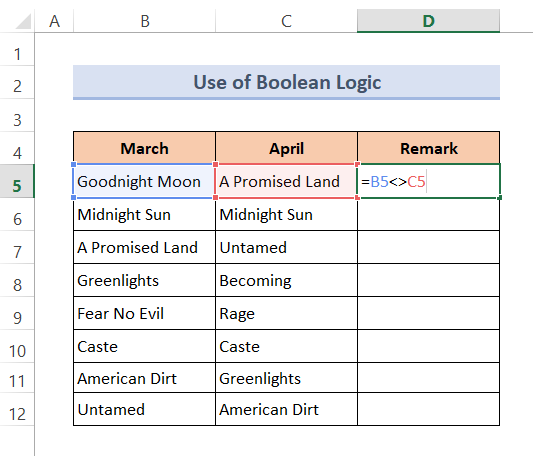
مانا بۇ بىزنىڭ چىقىرىشىمىز- 1> 3-خىل ئۇسۇل: IF فۇنكسىيەسى
ئەگەر سىز Boolean لوگىكىسى بىلەن IF فۇنكسىيەسى نى ئىشلەتسىڭىز ، بىز بەلگىلەنگەن تېكىست بىلەن نەتىجىگە ئېرىشەلەيمىز. ئەگەر ئۇ باشقا تېكىستكە ئېرىشسە «ئۆزگىچە» ، ئوخشاش تېكىستكە ئېرىشسە «ئوخشاش» نى كۆرسىتىدىغانلىقىنى بەلگىلىدىم.
قەدەم باسقۇچلار:
⏩ D5 كاتەكچىسى فورمۇلانى كىرگۈزۈڭ-
=IF(B5C5,"Unique","Similar") then ئاندىن Enter كۇنۇپكىسىنى بېسىڭ ھەمدە تولدۇرۇش تۇتقۇچىنى ئىشلىتىڭ قورال. : ھەئە ، ئەگەر Excel دا 2 ھۈجەيرە ماس كەلسە (10 خىل ئۇسۇل)
4-خىل ئۇسۇل: فورمۇلا بىلەن شەرتلىك فورماتلاش
تېكىستنى سېلىشتۇرۇش ۋە Excel دىكى پەرقلەرنى گەۋدىلەندۈرۈش ئىنتايىن قۇلايلىق تاللاش. بۇ يەردە بىز ئالدىن تاللانغان رەڭلەرنى ئىشلىتىپ پەرقلەرنى گەۋدىلەندۈرەلەيمىز.قەدەم1:
data سانلىق مەلۇمات دائىرىسىنى تاللاڭ B5: C12
then ئاندىن تۆۋەندىكىنى چېكىڭ: باشبەت & gt; شەرتلىك فورماتلاش & gt; يېڭى قائىدە
فورماتلاش سۆزلىشىش رامكىسى ئېچىلىدۇ.

2-قەدەم:
⏩ U se فورمۇلانى بېسىڭ ، دىن قايسى كاتەكچىلەرنىڭ فورماتلىنىدىغانلىقىنى بەلگىلەڭ قائىدە تىپى رامكىسىنى تاللاڭ. بۇ فورمۇلا توغرا بولغان قىممەتلەر قۇتا-
=$B5$C5 > فورمات كاتەكچىلىرىنىڭ سۆزلىشىش رامكىسى كۆرۈنىدۇ. 
3-قەدەم: 1> تاللاشنى تولدۇرۇڭ. مەن يېشىل رەڭلىك رەڭنى تاللىدىم> 4-قەدەم:
this بۇ پەيتتە ، ماقۇل نى بېسىڭ.
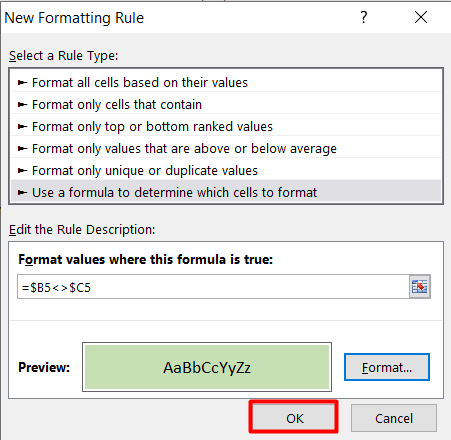
ئوخشاش بىر قۇردىكى قىممەتلەر تاللانغان رەڭ بىلەن گەۋدىلەندۈرۈلدى.
5-ئۇسۇل: Excel VBA ماكروس
ئىچىگە ئورۇنلاشتۇرۇلغان ئىقتىدارلارنى ئىشلىتىشنىڭ ئورنىغا ، Excel دا كودلاپ خالىغان مەشغۇلاتنى قىلالايمىز. بۇ ئۇسۇلدا مەن VBA كودى ئارقىلىق ئوخشاش قۇردىكى ئوخشىماسلىقنى گەۋدىلەندۈرىمەن.
1-قەدەم:
⏩ ئوڭ تەرەپنى چېكىڭ چاشقىنەكنى ۋاراق ماۋزۇسىغا VBA كۆزنىكىنى ئاچىمىز.

2-قەدەم:
Below تۆۋەندە بېرىلگەن كودلارنى يېزىڭ-
5462
ater ئەڭ ئاخىرىدا ، ئىجرا سىنبەلگىسىنى بېسىڭكودلارنى ئىجرا قىلىش.

ھازىر تۇنجى سانلىق مەلۇمات دائىرىسىنى تاللاش ئۈچۈن سۆزلىشىش رامكىسى ئېچىلىدۇ. <>
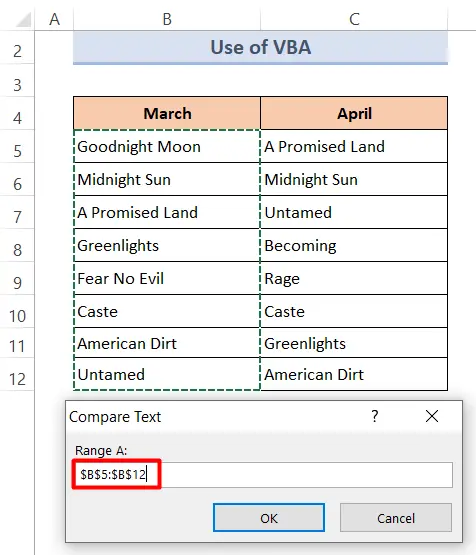
4-قەدەم:
data سانلىق مەلۇمات دائىرىسىنى تەڭشەڭ C5: C12
⏩ بېسىش ماقۇل يەنە.

5-قەدەم: كۇنۇپكىسى> Excel دىكى تېكىستنى سېلىشتۇرۇشنىڭ بارلىق تېز ئۇسۇلى ۋە بارلىق قۇرلارنىڭ پەرقىنى گەۋدىلەندۈرۈش
1-ئۇسۇل: شەرتلىك فورمات
بىز <1 نى ئىشلىتەلەيمىز> شەرتلىك فورماتلاش قورالىنى مۇنەۋۋەر تېكىستنى سېلىشتۇرۇپ ، ھېچقانداق فورمۇلاسىز بارلىق قۇرلارنىڭ پەرقىنى گەۋدىلەندۈرۈڭ.
1-قەدەم:
Data سانلىق مەلۇمات دائىرىسىنى تاللاڭ B5: C12
then ئاندىن تۆۋەندىكىنى چېكىڭ: باشبەت & gt; شەرتلىك فورماتلاش & gt; كاتەكچە قائىدىلىرىنى گەۋدىلەندۈرۈش & gt; تەكرار قىممەت .
سۆزلىشىش رامكىسى ئېچىلىدۇ.
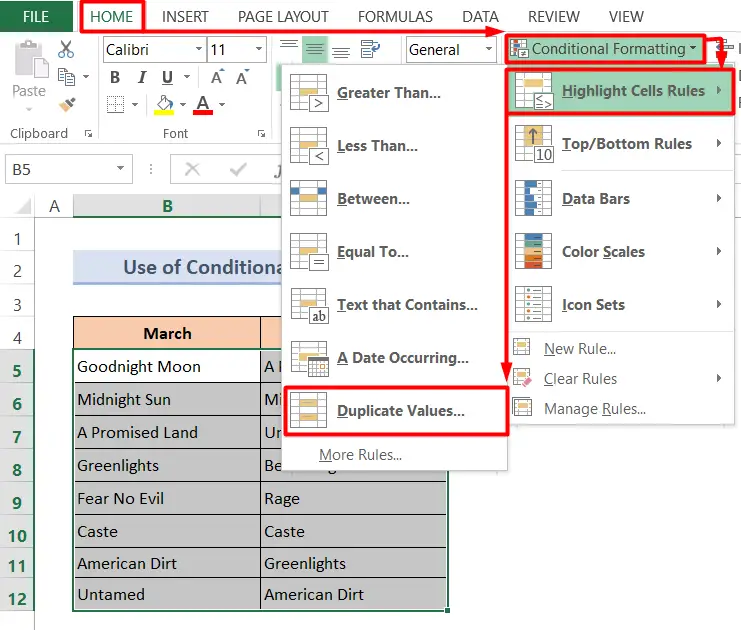
2-قەدەم:
⏩ رامكىنى ئۆز ئىچىگە ئالغان فورمات كاتەكچىسىدىن ئۆزگىچە تاللاش ۋە لازىملىق رەڭنى تاللاڭ.
in ئاخىرىدا ، ماقۇل نى بېسىڭ. 0> 
ئوخشىمىغان تېكىستلەرنىڭ ھەممىسى بىزنىڭ تاللانغان رەڭگىمىز بىلەن گەۋدىلەندى.
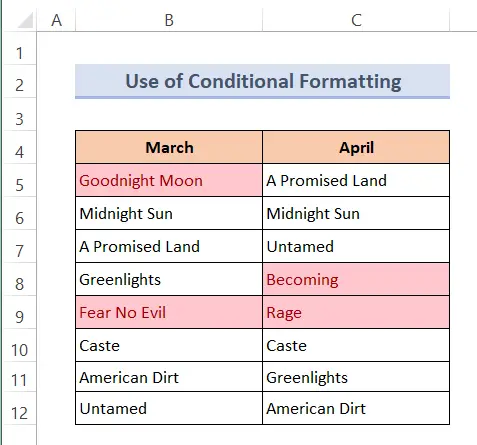
2-ئۇسۇل: IF + COUNTIF ئىقتىدارلىرى
مۇنەۋۋەر تېكىستنى سېلىشتۇرۇش ۋە پەرقلەرنى گەۋدىلەندۈرۈش ئۈچۈن ھازىر قىلىمىزئىككى فۇنكسىيەنى بىرلەشتۈرۈڭ ، يەنى IF ئىقتىدارى ۋە COUNTIF ئىقتىدارى . بۇ يەردە ، بىز ستون B نىڭ تېكىستىنى ئۇلارنىڭ C ستون دا كۆپ ئۇچرايدىغان ياكى كۆرمەيدىغانلىقىنى تەكشۈرۈپ تۇرىمىز. IF فۇنكسىيەسى شەرتكە ئۇيغۇن ياكى ئەمەسلىكىنى تەكشۈرىدۇ ھەمدە راست بولسا بىر قىممەتنى ، يەنە بىر قىممەتنى قايتۇرىدۇ. COUNTIF يەككە شەرتكە ماس كېلىدىغان دائىرىدىكى ھۈجەيرىلەرنى ساناشقا ئىشلىتىلىدۇ.
قەدەم باسقۇچلار: كاتەكچە D5 -
=IF(COUNTIF($C$5:$C$12,$B5)=0,"No match in C","Match in C") < Enter كۇنۇپكىسىنى بېسىڭ.
in ئاخىرىدا ، <1 نى ئىشلىتىڭ> بىرلەشتۈرۈلگەن فورمۇلانى كۆچۈرۈش ئۈچۈن سىنبەلگىسىنى تولدۇرۇڭ.
⏬ فورمۇلانىڭ پارچىلىنىشى:
➥ COUNTIF ($ C $ 5: $ C $ 12 ، $ B5) = 0
COUNTIF ئىقتىدارى باراۋەر ياكى ئەمەسلىكىنى C5: C12 دائىرىسى ئارقىلىق كاتەكچە B5 نىڭ قىممىتىنى تەكشۈرىدۇ. ئەگەر تەڭ بولسا 1 گە قايتىدۇ ، بولمىسا 0. شۇڭا چىقىرىش نەتىجىسى
يالغان
➥ IF (COUNTIF) . يالغان ئۈچۈن «C دىكى ماسلاشماسلىق» ۋە ھەقىقىي ئۈچۈن «C دىكى مۇسابىقە» يوق. ئۇ قايتىپ كېلىدۇ-
C
3-ئۇسۇل: ISERROR + VLOOKUP ئىقتىدارلىرى
ئەڭ ئاخىرىدا ئىشلىتىمىز ئالدىنقى مەشغۇلاتنى قىلىدىغان باشقا ئىقتىدارلارنىڭ بىرىكىشى. بىز ISERROR ۋە VLOOKUP ئىقتىدارلىرىنى قوللىنىمىز. It will B ستون نىڭ تېكىستىنى C ستون دىن تەكشۈرۈپ بېقىڭ ، ئەگەر ئۇ كۆپ ئۇچرايدىغان تېكىستكە ئېرىشسە ، ئۇنداقتا ئۇ ھەقىقىي نى كۆرسىتىدۇ ، ئەگەر ئۇنداق بولمىسا ئۇ يالغان . Excel دىكى ISERROR ئىقتىدارى قىممەتنىڭ خاتالىق ياكى ئەمەسلىكىنى تەكشۈرۈپ ، ھەقىقىي ياكى يالغان نى قايتۇرىدۇ. VLOOKUP فۇنكسىيەسى جەدۋەلنىڭ ئەڭ سول تەرىپىدىكى قىممەتنى ئىزدەش ئۈچۈن ئىشلىتىلىدۇ ھەمدە مۇناسىپ قىممەتنى بىر ئىستوندىن ئوڭغا قايتۇرىدۇ.
قەدەم:
given بېرىلگەن فورمۇلانى كاتەكچى D5 -
=ISERROR(VLOOKUP(B5,$C$5:$C$12,1,0)) in ئاندىن يېزىڭ Enter كۇنۇپكا ۋە فورمۇلانى كۆچۈرۈش ئۈچۈن تولدۇرۇش قوللانمىسى قورالىنى ئىشلىتىڭ. 35>
⏬ فورمۇلانىڭ پارچىلىنىشى:
➥ VLOOKUP (B5, $ C $ 5: $ C $ 12,1,0)
VLOOKUP ئىقتىدارى C5: C12 دائىرىسى ئارقىلىق كاتەكچە B5 نى تەكشۈرىدۇ. ئەگەر ئۇ ئورتاق قىممەتنى تاپالىسا ئۇنداقتا ئۇ قىممەتنى كۆرسىتىدۇ ، بولمىسا # N / A نى كۆرسىتىدۇ. شۇڭا ئۇ كاتەكچە B5 -
# N / A
➥ ISERROR (VLOOKUP (B5) غا قايتىدۇ , $ C $ 5: $ C $ 12,1,0))
ئاندىن ISERROR ئىقتىدارى #N ئۈچۈن « TRUE » نى كۆرسىتىدۇ. / A ۋە « يالغان ». كاتەكچە B5 ئۈچۈن ئۇ قايتىپ كېلىدۇ-
«ھەقىقىي»
خۇلاسە
يۇقىرىدا بايان قىلىنغان ئۇسۇللارنىڭ ھەممىسى Excel دىكى تېكىستنى سېلىشتۇرۇش ۋە پەرقلەرنى گەۋدىلەندۈرۈشكە يېتەرلىك بولىدۇ. باھا بۆلۈمىدە سوئال سورىسىڭىز بولىدۇ ، ماڭا بېرىڭئىنكاس.

